
Med Facebooks midlertidige profilbildefunksjon trenger du ikke lenger å huske å bytte profilbildet ditt tilbake etter en ferie eller overholdelse - de gjør det automatisk for deg.
Hvorfor sette et midlertidig profilbilde?
I flere år har millioner av mennesker brukt sine Facebook (og andre sosiale medier) bilder som et verktøy for politisk protest (for eksempel de som støtter ekteskapslikhet i USA), solidaritet med grupper (som ofrene for Paris) terrorangrep i 2015), og for ellers å gjøre oppmerksom på årsaker, mennesker og høytider i deres kultur.
Opprinnelig måtte du endre profilbildet ditt manuelt for slike formål - enten å laste opp ditt eget bilde eller bruke en Facebook-app for å opprette / autorisere det - og deretter endre profilbildet ditt manuelt. Dette betydde at hvis du glemte å endre ditt bare-for-St.-Patrick-Day-profilbilde, kunne du finne deg selv å stirre på et grønt-bedazzled bilde neste Thanksgiving.
Med den midlertidige profilbildefunksjonen kan du imidlertid enkelt tilbakestille profilen din innen en time (i den korte enden) til innen år (på den lange enden) - så husk å bytte profilbilde etter en periode med overholdelse eller feiring er tingen av fortiden.
La oss ta en titt på hvordan du angir både et midlertidig profilbilde og den enda nyere funksjonen, midlertidige profilfotorammer.
Hvordan sette et midlertidig profilbilde
For å sette et midlertidig profilbilde, logg inn på Facebook-kontoen din og se etter "Rediger profil" -linken øverst i navigasjonskolonnen til venstre.
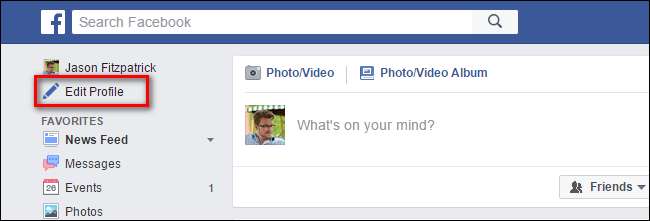
På profilredigeringssiden klikker du på profilbildet ditt for å endre det. Når du holder musepekeren over bildet, ser du "Oppdater profilbilde" -indikatoren, som vist nedenfor.
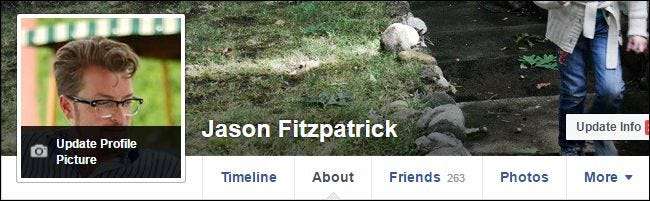
Her kan du velge fra et hvilket som helst antall bilder akkurat som ved en vanlig profilendring: du kan laste opp et nytt bilde, ta et bilde med webkameraet ditt, eller bruke et tidligere opplastet bilde.
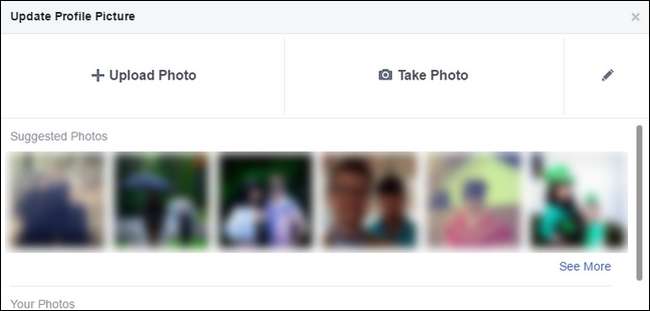
Vi skal laste opp et nytt bilde fordi vi er så opptatt av Halloween at vi kan sparke oss i ansiktet. Møt Jack - helt vår Halloween-kostyme 2014 - Skellington. Uansett profilbildekilde (eller spenningsnivået ditt rundt Halloween), klikk på “Lag midlertidig” -knappen i nedre venstre hjørne.
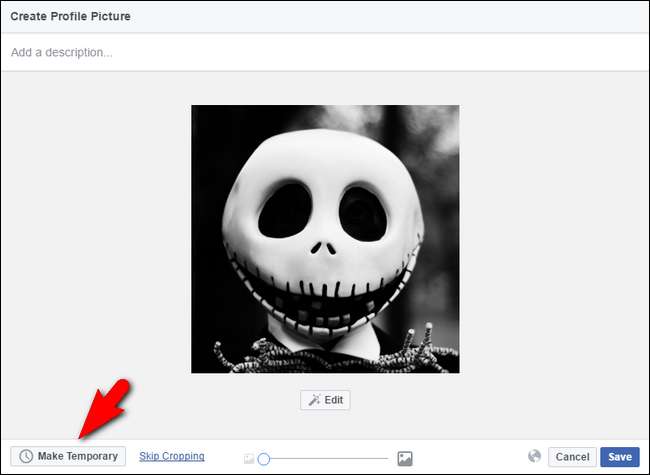
I den resulterende rullegardinmenyen kan du velge trinn på 1 time, 1 dag, 1 uke og "Tilpasset". Du kan også klikke “Aldri for å enkelt komme ut av midlertidig modus uten å starte på nytt.
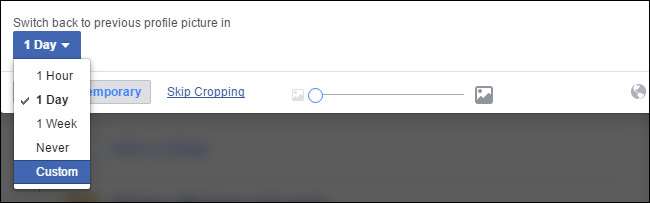
Du kan velge fra en av forhåndsinnstillingene eller angi en egendefinert dato. Den egendefinerte datoen lar deg angi hvilken dato du vil mellom nåværende øyeblikk og 31/12/299 kl 23:59. Hvorfor den gangen? Ingen anelse, men vi prøvde å sette en "midlertidig" profil som skal utløpe i året 9999, vi fikk en feil, og så gikk datoen tilbake til vi fant den lengste datoen den ville tillate. Husk milde lesere, alt vi gjør, gjør vi for deg.
Fordi dette spesielle profilbildet er veldig Halloween-sentrisk, la oss sette utløpsdatoen til første november. Klikk på "Sett" for å bekrefte dato og klokkeslett, og klikk deretter på "Lagre" i hovedprofilbildet, så er du ferdig.
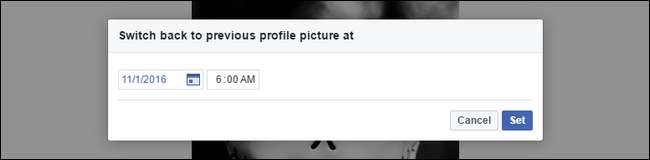
Dagen etter Halloween vil Jack Skellington-profilbildet vårt gå tilbake til vårt forrige profilbilde uten noen inngripen på våre vegne.
Hvordan sette en midlertidig profilramme
I tillegg til å oppdatere profilbildesystemet for å støtte midlertidige bildeendringer, har Facebook også en “frames” -funksjon der du kan legge til et rammeoverlegg til profilbildet ditt for å vise støtte for en sosial sak, organisasjon, idrettslag eller annet emne.
For å få tilgang til rammesystemet, logg inn på Facebook-kontoen din og naviger til denne linken til profilbilder . Først kan funksjonen virke litt kjedelig, men det er fordi du som standard er angitt i kategorien "Generelt" som bare har noen få generiske rammer. Klikk på rullegardinmenyen øverst til høyre på profilbildet for å endre kategorien. Der finner du alternativer som forskjellige sportsorganisasjoner og divisjoner, "Gaming", "Causes" og "Movies", blant andre.

Velg rammen du vil bruke. Eksemplet vårt, sett nedenfor, er et bevissthetsbanner for World Parkinson's Coalition konferanse i Portland. (Som en side, ville det være fint om det var en liten sammendragsboks for hvert ikon, slik at du ikke, for eksempel, mistet denne rammen for en Portland-turismekampanje.) Når du har valgt rammen din, kan du klikke på Rullegardinmenyen “1 uke” for å justere hvor lenge du ønsker å holde rammen på plass, akkurat som vi gjorde for det midlertidige profilbildet i forrige avsnitt.
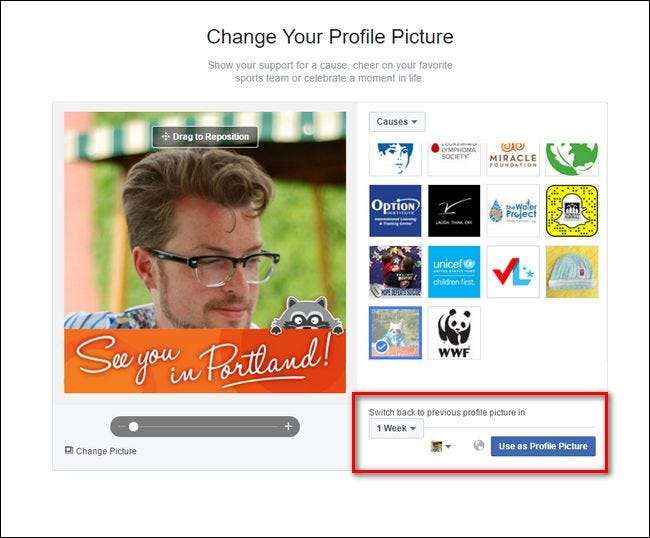
Akkurat som med den totale endringen av profilbildet, utløper rammen på den angitte datoen, og profilbildet ditt vil gå tilbake til forrige tilstand.
Med bare litt finjustering kan du også sette midlertidige profilbilder som deler dine meninger, lidenskaper og klager i et øyeblikk før du tilbakestiller profilen din til sin tidligere tilstand.







